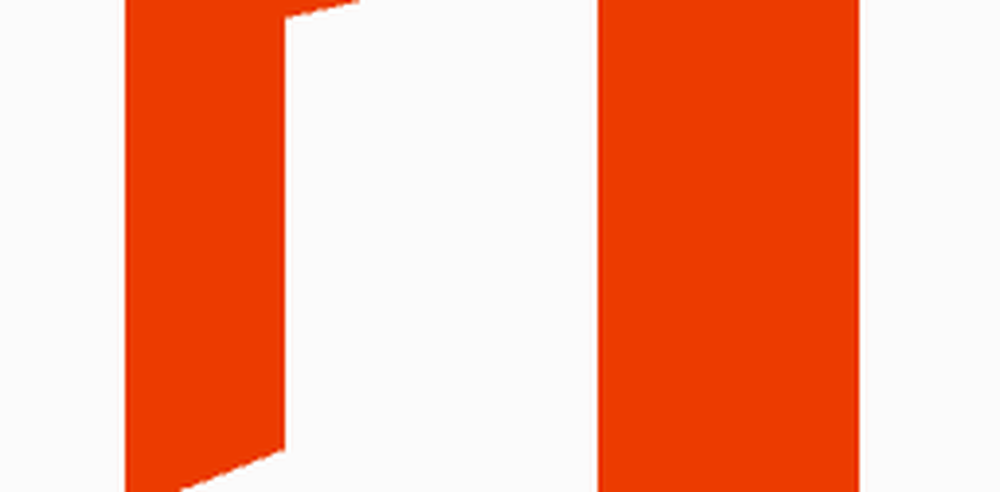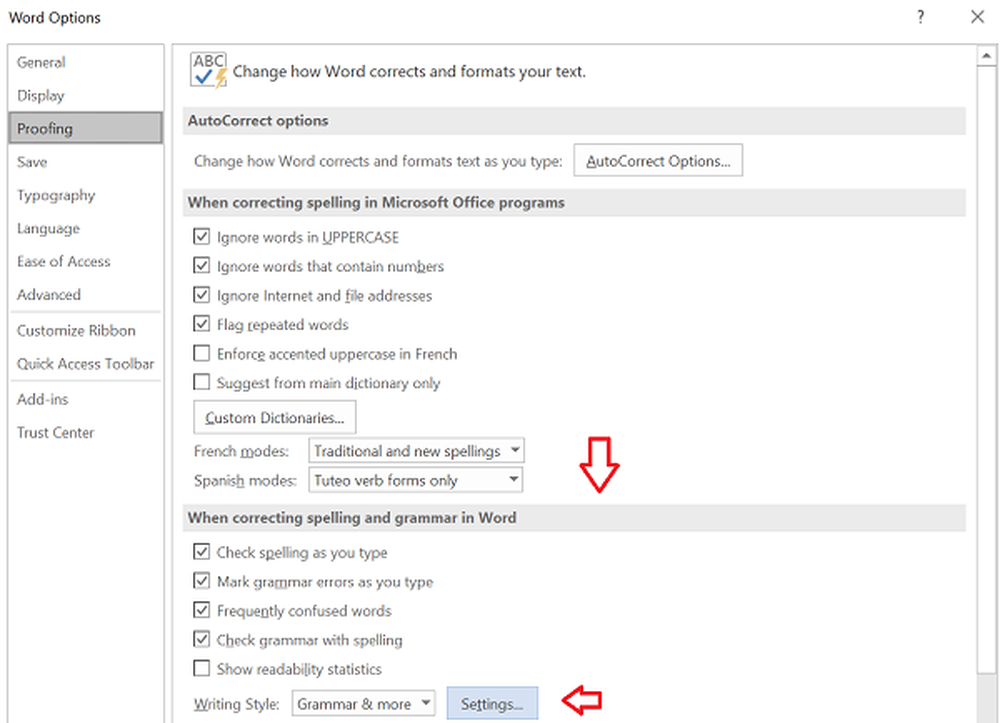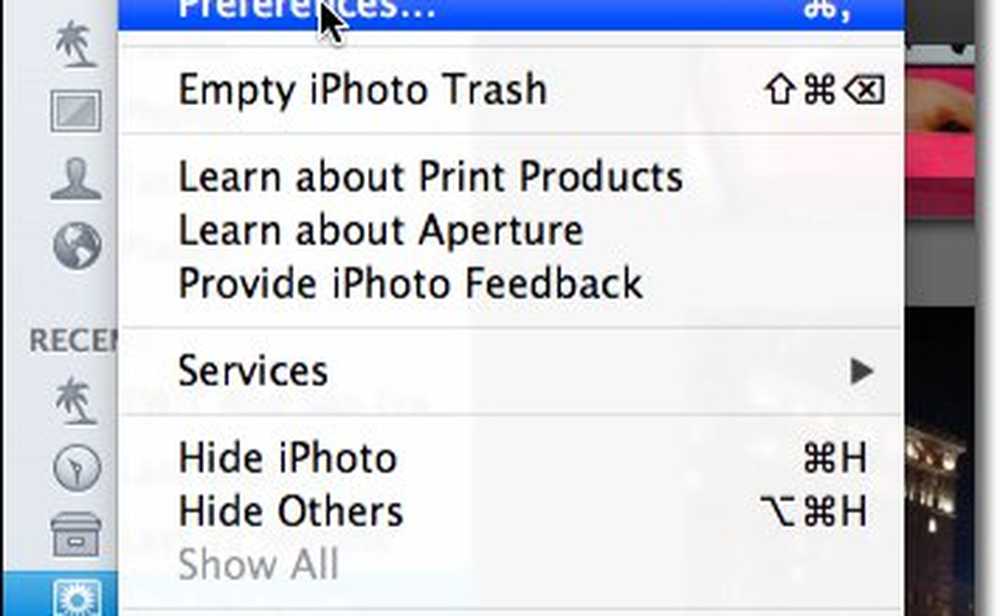Evita que Microsoft Surface se vaya a dormir constantemente

Ajustar la configuración de energía de la superficie de Microsoft
Usa el atajo de teclado WinKey + X para abrir el menú de usuario avanzado y seleccionar Opciones de energía.

Las opciones de energía se abren en el modo de escritorio, haga clic en Cambiar configuración del plan.

Aquí es donde puede cambiar la cantidad de tiempo que transcurre antes de que la superficie entre en reposo.

Configure la cantidad de tiempo que desea cuando está funcionando con la batería o cuando está enchufado. Cuando la Surface está enchufada, selecciono más tiempo y solo unos minutos más cuando está en la batería. Dejar la configuración de Dim Display en el valor predeterminado es lo mejor para ahorrar energía de la batería mientras está funcionando con batería. No apaga la pantalla, solo la hace menos brillante..
Después de hacer sus selecciones, asegúrese de tocar Guardar cambios.

Dormir cada dos minutos es bueno para ahorrar energía de la batería, pero es muy molesto cuando intentas hacer las cosas. Comprometerá algo de tiempo con la batería aumentando el tiempo hasta que se duerma, pero estará menos molesto. Especialmente mientras lo usas como una computadora portátil y lo tienes enchufado.